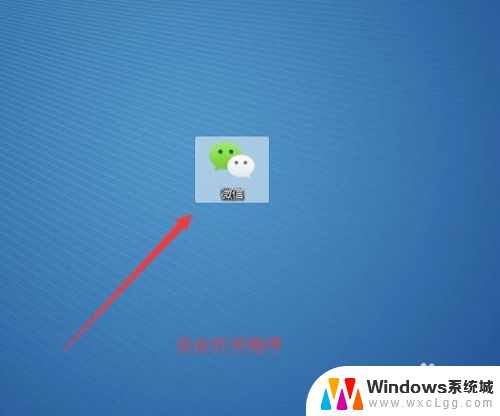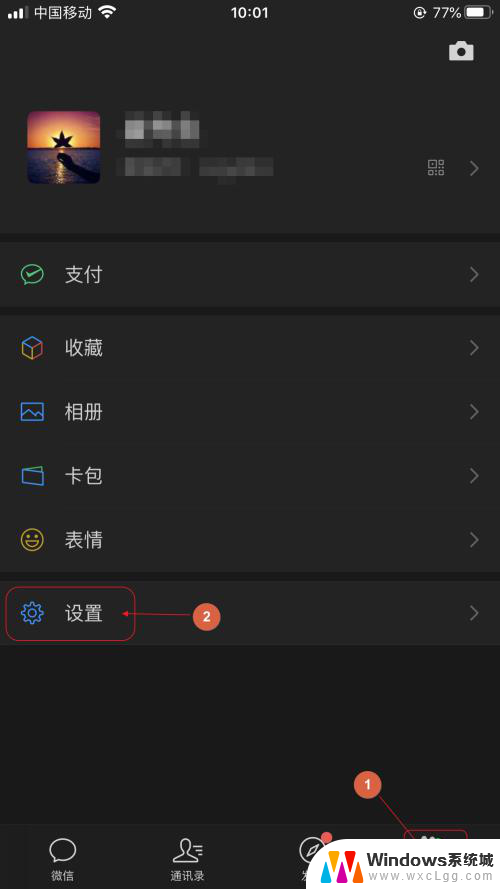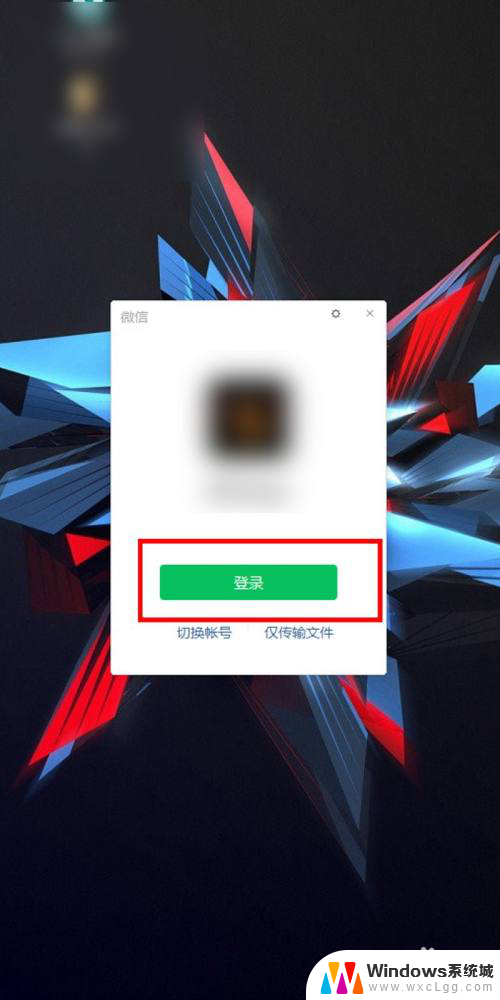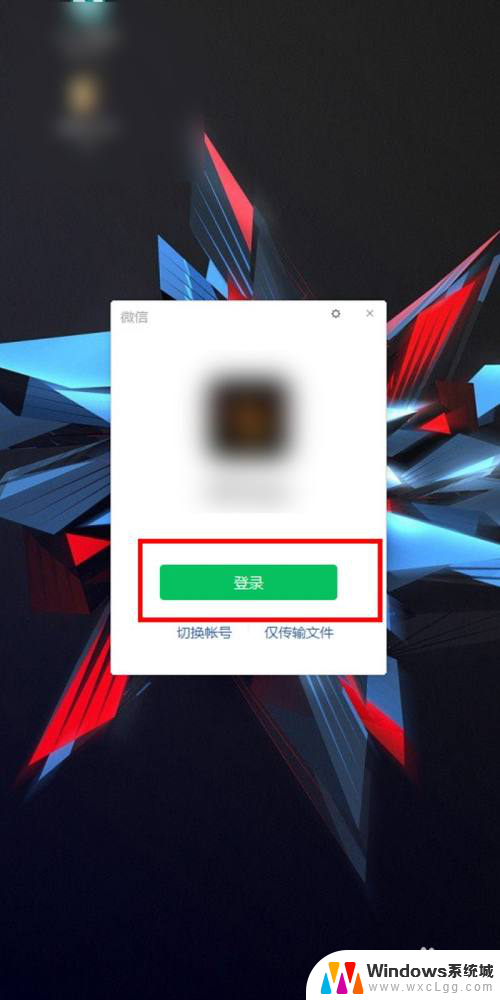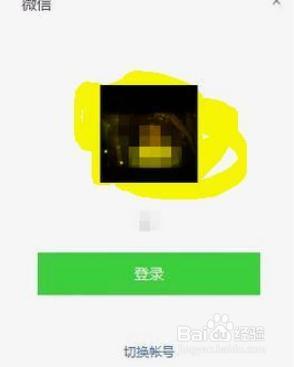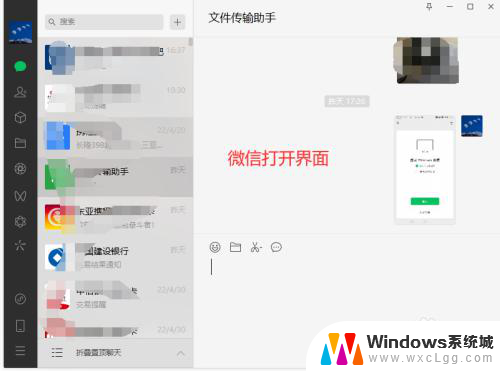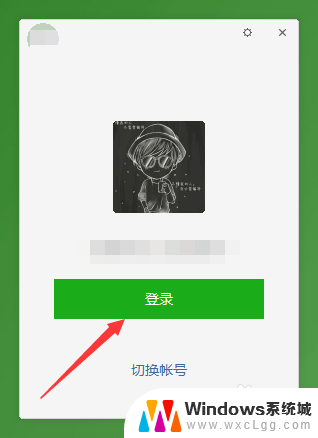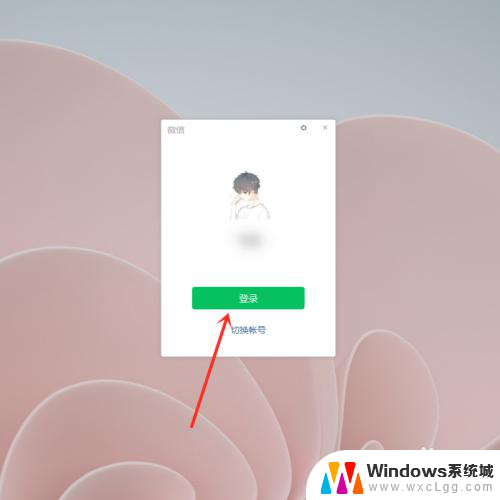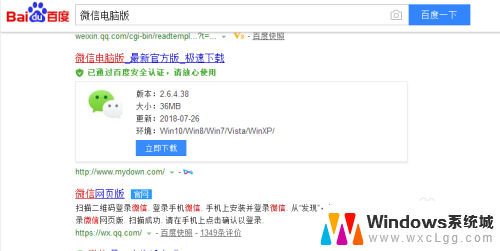电脑登录微信就卡死 微信电脑端窗口卡死怎么办
电脑登录微信就卡死,随着科技的发展,人们越来越依赖电脑和手机进行日常生活和工作的各项操作,有时候我们会遇到一些令人烦恼的问题,比如电脑登录微信后突然卡死的情况。当我们急切地想与朋友聊天、分享消息或者进行其他操作时,这样的情况无疑给我们带来了困扰。当我们遇到微信电脑端窗口卡死时,应该如何应对呢?在本文中我们将探讨一些解决方法,以帮助您应对这一问题。
方法如下:
1.如果出现微信卡死,则无法退出微信,这里首先要结束微信进程。
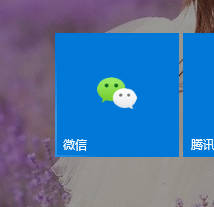
2.在桌面下方任务栏上右键鼠标,选择【任务管理器】进入。
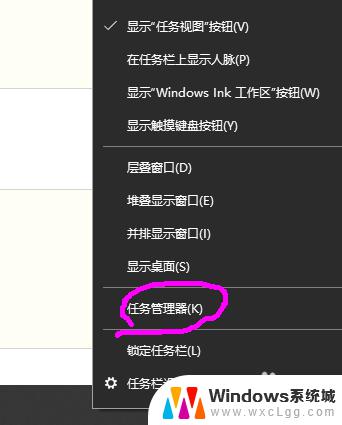
3.点击【详细信息】打开任务管理器界面。
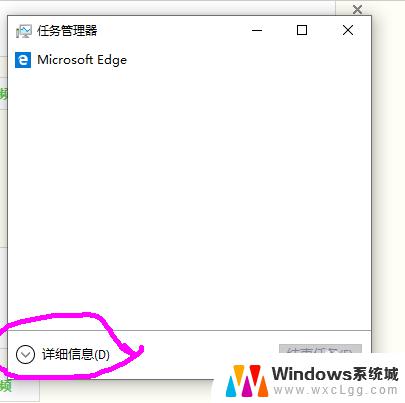
4.在【进程】界面下拉找到 微信图标,进程名称为【Wechat】。
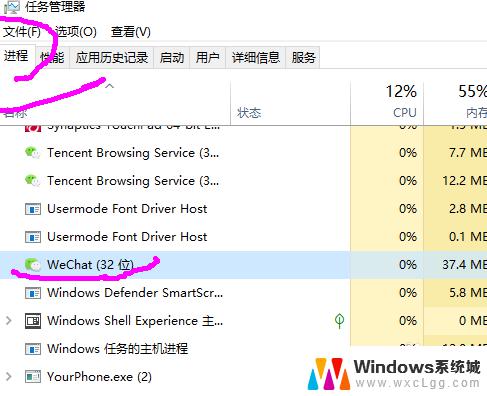
5.鼠标右键,点击 【结束任务】后,关闭【任务管理器】。
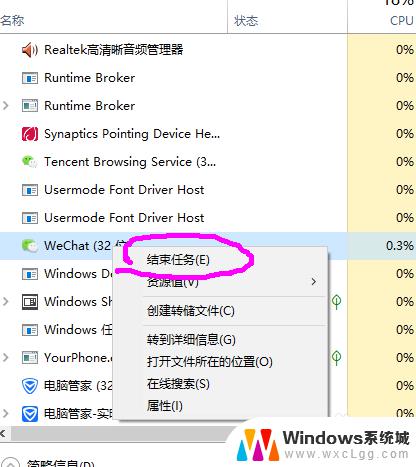
6.搜索找到文件夹【WeChat Files】目录。注:如果安装微信时采用默认安装,则在c盘下。也可以在微信电脑端设置中查看到此目录位置。
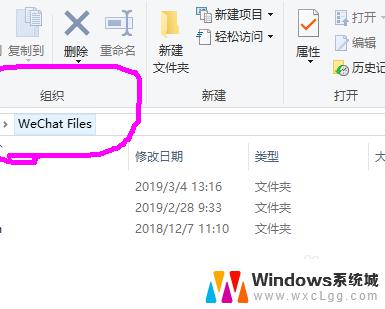
7.删除目录内所有文件
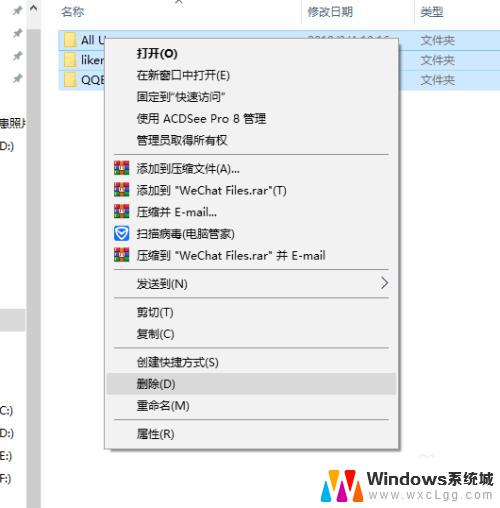
8.删除后退重新启动微信电脑端,进行扫码登陆,卡死现象消除。
原因分析:这种问题通常是因为客户端内文件损坏或是过于庞大加载时间过常造成的程序崩溃。
以上就是电脑登录微信卡死的全部内容,如果您遇到了同样的问题,可以参考本文所述的步骤进行修复,希望这篇文章能够对您有所帮助。